Anaconda是一個開源的Python發行版本,其包含了conda、Python等180多個科學包及其依賴項。其包含的科學包有:conda, numpy, scipy, ipython notebook等。
Anaconda具有如下特點:
• 開源
• 安裝過程簡單
• 高性能使用Python和R語言
• 免費的社區支持
其特點的實現主要基于Anaconda擁有的:
• 資源管理conda和pip
擴展:conda和pip的區別
依賴項檢查:pip不一定會展示所需其他依賴包,conda會列出所需其他依賴包。
環境管理:pip維護多個環境難度較大,conda可以比較方便地在不同環境之間切換,環境管理較為簡單
對系統自帶Python的影響:pip:在系統自帶Python中包的更新/回退版本/卸載將影響其他程序。 conda:不會影響系統自帶Python
適用語言:pip僅適用于Python,conda適用于Python, R, Ruby, Lua, Scala, Java, JavaScript, C等
• 180多個科學包
• 1,000+開源庫
Anaconda + Jupyter 基本上已經是大部分機器學習以及數據分析等開發者必備的開發環境。
文章內容如下:
Anaconda下載
Anaconda安裝
Anaconda使用
Conda常用命令
Anaconda下載
官方下載地址:https://www.anaconda.com/products/individual#Downloads
Anaconda可以在Windows、MacOS、Linux系統平臺中安裝和使用,下載的時候找到對應的點擊即可。
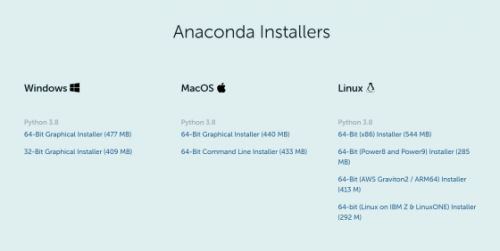
清華大學鏡像下載地址:https://mirrors.tuna.tsinghua.edu.cn/anaconda/archive/?C=M&O=D
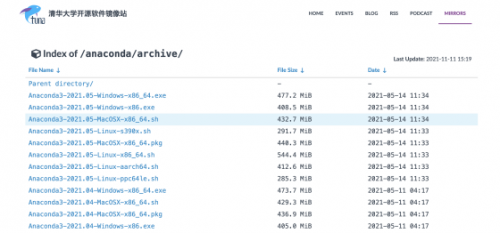
推薦使用清華大學鏡像下載,這個下載比較快,否則我們要等待很長時間,甚至有的時候還會下載中斷。下載完成我們就可以得到一個exe文件。(使用迅雷下載第一個Anaconda3-2021.05-Windows-x86_64.exe用時15秒)
Anaconda安裝
分為:Windows系統下安裝和MacOS系統下安裝
Windows安裝
下載完成之后,雙擊下圖所示的exe安裝文件
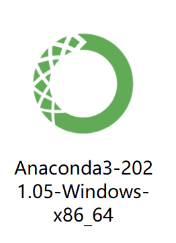
點擊Next進行下一步安裝
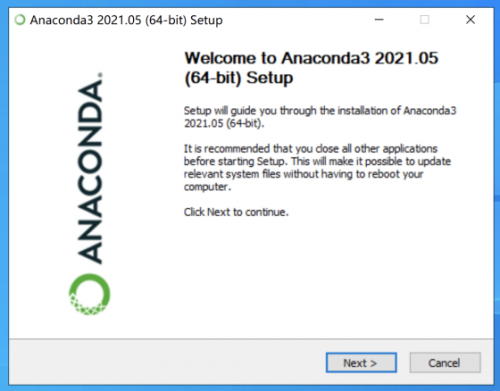
同意協議,選擇I Agree
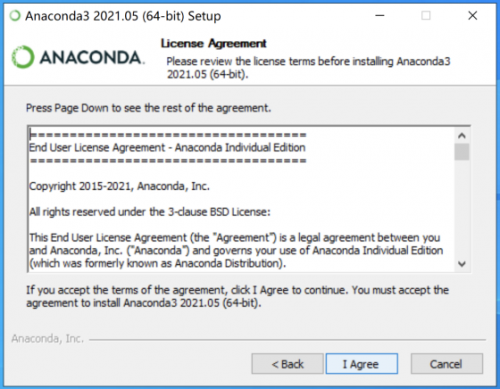
選擇用戶,如果是多用戶的選擇All Users
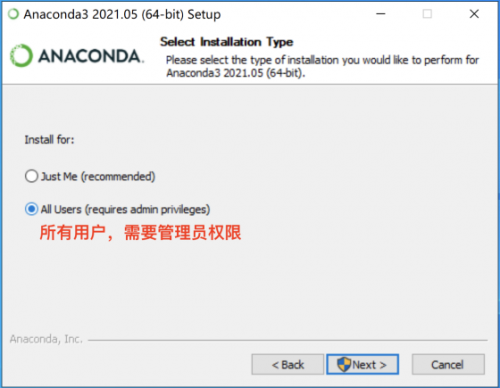
指定安裝路徑,點擊Next
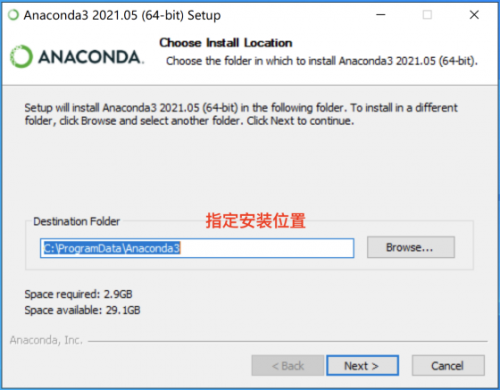
這里先不用選第一個選項:Add Anaconda3 to the System PATH environment variable,只勾選第二個Register。 推薦安裝之后手動配置系統變量System PATH environment,避免配置導致后期使用上的問題。
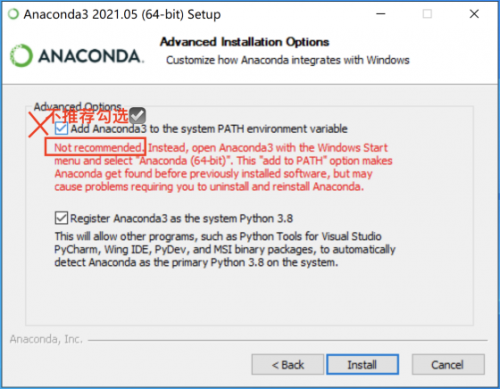
需要靜等一會兒,聽會兒音樂也不錯哦!看到Completed即表示安裝完成,后面連續點擊Next即可
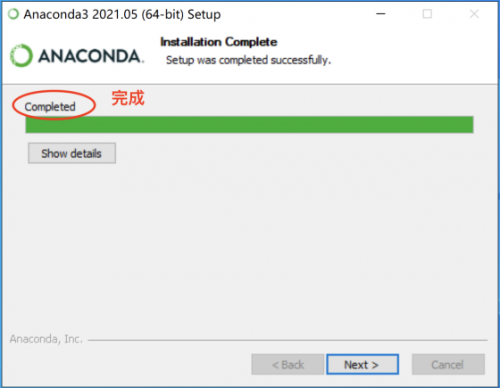
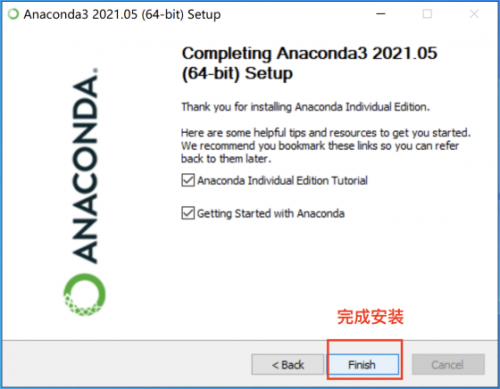
環境變量的配置
我的電腦--->屬性---->在打開的頁面找到:高級系統設置
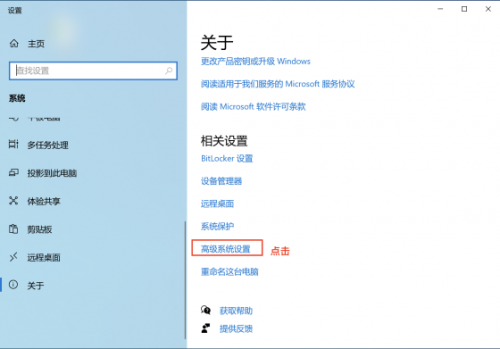
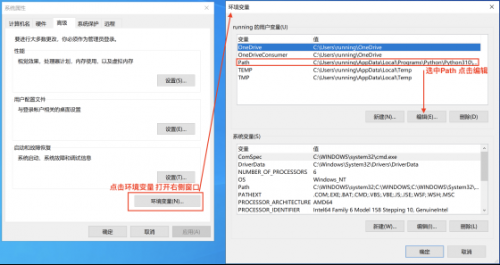
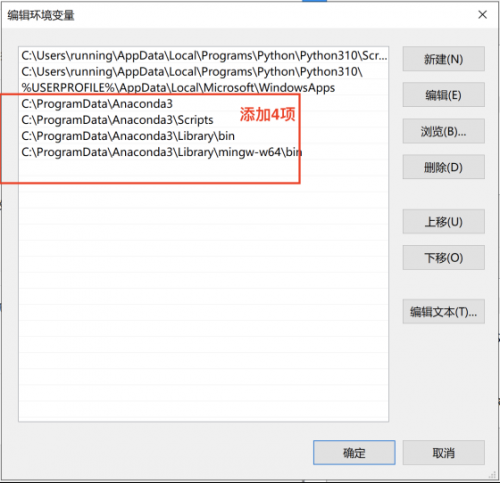
最后依次點擊確定即可,測試是否可用cmd打開終端,輸入conda info測試。
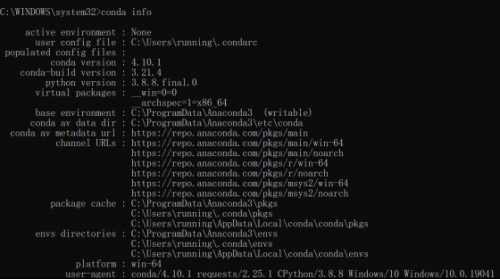
MacOS安裝
下載完成之后如圖所示,sh結尾的是需要命令安裝的。
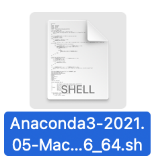
而如果下載的是pkg結尾的就是圖形界面的,可以雙擊安裝。

打開終端執行命令:
bash ~/Downloads/Anaconda3-2021.05-MacOSX-x86_64.sh
執行完上一步以后,就會顯示welcome,然后根據它的提示,需要enter的時候就按回車
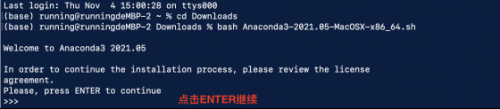
這時候一直不斷的回車、回車、回車……嗯的我手疼,直到看到下圖提示,輸入yes,回車。注意:這里會有一個提示就是安裝的路徑。
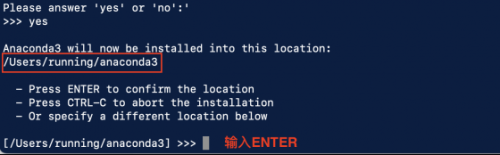
看到下圖就說明安裝完畢了。

如果是pkg的安裝,從官網下載后雙擊,可能會有下圖的提示
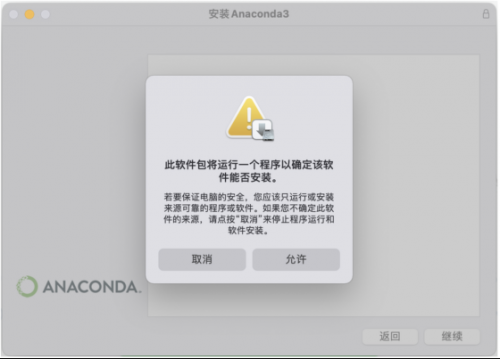
同樣也是不斷的點擊繼續……

最后就是安裝完成了
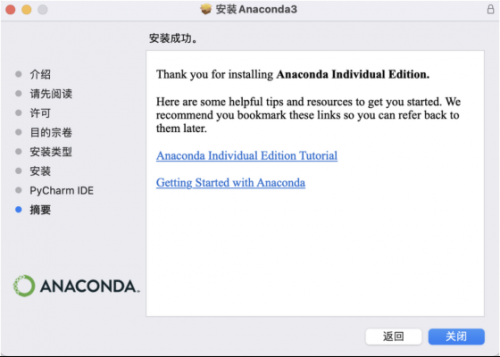
同樣輸入conda info 測試
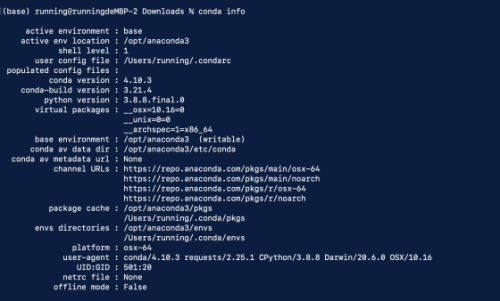
Anaconda使用
windows安裝完成之后,在開始菜單中選擇Anaconda3 ---->Anaconda3 Navigator啟動,啟動可能要花些時間。啟動完成之后如下圖
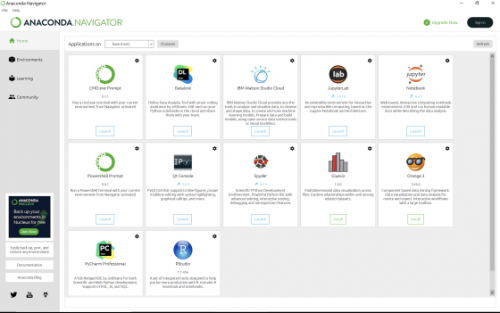
如果需要打開Jupyter notebook直接點擊Launch即可
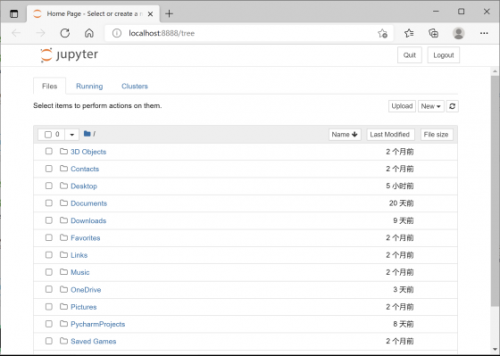
使用jupyter也可以在在開始菜單中選擇Anaconda3 ---->然后選擇Jupyter Notebook(Anaconda3),打開界面同上
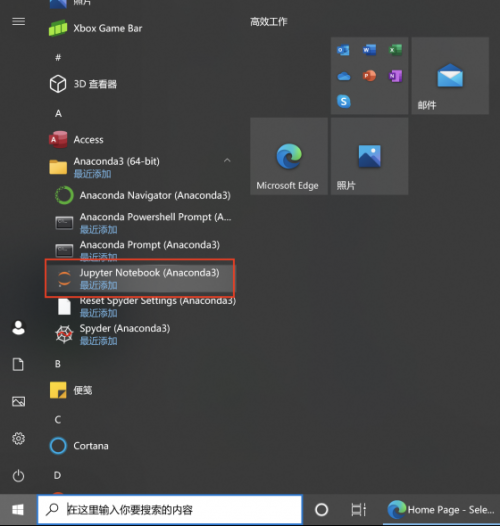
conda常用命令
conda命令詳情可以參考官網Doc:
https://docs.conda.io/projects/conda/en/latest/commands.html
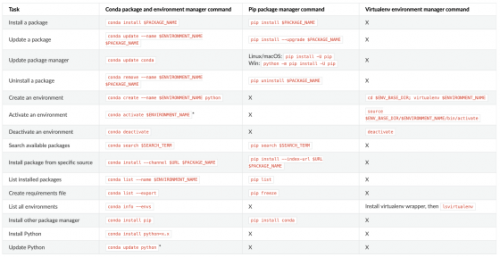
更多關于python培訓的問題,歡迎咨詢千鋒教育在線名師。千鋒教育擁有多年IT培訓服務經驗,采用全程面授高品質、高體驗培養模式,擁有國內一體化教學管理及學員服務,助力更多學員實現高薪夢想。




















 京公網安備 11010802030320號
京公網安備 11010802030320號